ドラムのレコーディングはマイクをたくさん使い、バランス良くセッティングする必要があるため、バンドの中でも特に難しいと言われています。
スタジオで録音エンジニアにお願いすれば、初心者でもすぐにドラムを録音できますが、お金がかかってしまうため自分で録音したい方も多いですよね。

ココがおすすめ
この記事の目次はこちら!
この記事のもくじ
ドラムをレコーディングするには?
最も簡単にドラムをレコーディングする方法は、レコーディングスタジオで専門のエンジニアさんに頼んで録音することです。
初心者でも簡単にできますが、お金がかかってしまうというデメリットもあります。
その他には自分でセルフレコーディングする方法と、パソコンのソフトを使いドラムを打ち込んで音源を作る方法がありますが、両方とも知識と技術が必要になります。
まずは自分に合ったレコーディング方法を見つけましょう。
ライブUtaTenの関連記事!
-

-
【修行】ドラムの耳コピ・採譜をするには?耳コピ・採譜方法と楽譜の読み方・書き方を解説!
続きを見る
レコーディングスタジオでエンジニアに任せる
「すぐにドラムを収録したい!」という場合は、レコーディングスタジオでエンジニアに任せましょう。
エンジニアに任せれば、自分のプレイだけに集中することができます。
お金がかかるというデメリットはあるものの、高いクオリティで録音できるため「今すぐにドラム音源が欲しい」いう人には、エンジニアに任せたレコーディングがおすすめです。
リハーサルスタジオでセルフレコーディングする
お金をかけずにドラムをレコーディングしたい場合は、リハーサルスタジオでセルフレコーディングに挑戦してみましょう。
機材を揃えたり、レコーディング作業を自分で行う必要がありますが、レコーディングスタジオを使うよりはかなりコストを抑えられます。
ただし、ドラムのレコーディングは技術が必要になるので、すぐに良音の音源が作りたいという人には不向きな方法です。
時間をかけることが出来る人は、何度も試行錯誤をして納得のいく音をレコーディングしてみましょう。
DAWソフトで打ち込む方法も
DAWとはDigital Audio Workstationの略で、パソコンを使って音楽を作るDTMを行うためのツールのことです。
普段生音で演奏している人の中には良いイメージを持たないことも多い「打ち込み」ですが、最近はDAWのレベルも上がっているのでリアルなドラムが再現できます。
DAWソフトは安価なものもあるため、録音用のマイクを購入したりスタジオをレンタルするよりもコストを抑えることができるでしょう。
最近のソフトは扱いやすいので、操作に慣れればすぐに打ち込み音源を作ることができるのでおすすめです。
DTMのドラムの打ち込みとは?

DTMとはDesk Top Musicの略で、パソコンを使って音楽制作することを指します。
なるべくお金をかけずに、すぐに良質なドラムの音源を手にしたい場合はDTMのドラム打ち込みがおすすめです。
DTMを使えば、自分好みの音色でかっこいいドラムを再現することもできます。
そんなDTMでできることやおすすめのドラム音源ソフトについて紹介しましょう。
PCとDAWソフトだけでできる
DTMの良いところは、PCとDAWソフトさえあれば作業できる点です。
PCで全て操作することもできますが、MIDIキーボードがあるとさらに便利です。
また、DAWソフトでドラム音源を作るときは、レコーディング技術を気にしたり、質の良いドラムセットを確保する必要がなく、かなりリアルな音が作れるのでおすすめですよ。
音の修正も簡単
実際に演奏してレコーディングしたドラムサウンドは、修正やアレンジをするのが難しいです。
しかし、DAWでのドラム打ち込みの場合は、「MIDI」と呼ばれるデータとして音ひとつひとつを入力していくため、タイミングの修正や音色の修正を簡単にすることができます。
生音のレコーディングでは簡単に修正できな部分も、DAW上では簡単に修正ができてかっこいい演奏を再現できるのです。
おすすめドラム音源ソフト
DAWで使用するドラム音源は、無料から有料のものまで幅広く存在します。
「とりあえずDAWを試してみたい!」という場合は、無料の音源ソフトで挑戦してみましょう。
無料ソフトの場合はMT Power DrumKitなどがおすすめですが、様々な機能がついている有料ソフトもおすすめです。
そんな有料ソフトの中からいくつかピックアップして紹介します。
BFD3
リアリティのあるサウンドを求めている人におすすめなのが「BFD3」です。
音質はプロが生音と間違ってしまうほどのクオリティと定評があります。
生楽器中心のサウンドやアコースティックな曲に、ドラムを取り入れる場合におすすめです。
ただしBFD3は音作りが難しく、デフォルトで入っている音をそのまま使うとかっこいい音にはなりません。
操作に慣れるまで時間がかかる上、マイクの位置などを細かく設定する必要があるので、使いこなすにはある程度ドラムの知識が必要になります。
Superior Drummer 3.0
使い勝手が良く、すぐに良質なドラム音源を手にしたい場合は「Superior Drummer 3.0」がおすすめ。
かなり簡単な操作でリアルなドラムの音を再現することができ、プロの作曲家でも使っている人が多い音源ソフトです。
ただし、インストールするにはかなりの容量が必要なので、高スペックなパソコンが必要になります。
また、ソフトの価格も比較的高いので、表現力の高いドラムサウンドにこだわりたい中級者~上級者向けのソフトです。
Addictive Drums 2
ドラム音源ソフトの中でも人気を誇っているのが「Addictive Drums2」。
ドラムセットが何種類も組み込まれており、直感的に操作しながら好みの音作りができるのが特徴です。
機能は限定的になりますが、無料版もあるので気軽に試すことができます。
ただし、Addictive Drumsは繊維なタッチが苦手で、ドライなサウンドが求められる曲には不向きです。
ロックやハード系の音楽などで求められるしっかりした音作りには適しているでしょう。
ドラムのセルフレコーディングに必要なもの
「やっぱりドラムは生音で録りたい!」というこだわりを持つドラマーも多いでしょう。
生音のレコーディングで出費を抑えたい場合は、自分でリハーサルスタジオを借りてセルフレコーディングをするのがおすすめ。
そんなドラムのセルフレコーディングに必要なものを紹介していきます。
ドラム
普段スタジオのドラムを使っている人は、ドラムのあるスタジオを借りる必要があります。
このとき、自分がやりたい音楽に適したドラムセットが常設されているスタジオを借りるようにしましょう。
ドラムの音色はバンド全体のサウンドに影響します。
特にバスドラやスネアは、演奏したい音楽に適したものを用意するようにしてください。
マイク
レコーディングに欠かせないのが「マイク」です。
ドラムのレコーディングでは楽器ごとにマイクをセットする必要があり、ダイナミックマイクとコンデンサーマイクが数本必要になります。
初心者はすぐに購入するのではなく、まずはスタジオなどでレンタルしてレコーディングしてみましょう。
オーディオインターフェイス
ドラムに限らず、マイクで録音した音をパソコン上に取り込むときは「オーディオインターフェイス」が必要です。
ドラムのレコーディングはマイクをたくさん使うので、入力がたくさんできる(8ch以上)オーディオインターフェイスを準備しましょう。
リハーサルスタジオだとなかなか借りられないこともあるので、定期的に録音を予定している場合は購入するのがおすすめです。
ノートPC
マイクで録音した音を取り込み作業するためには「ノートPC」が必要です。
デスクトップ型でも問題はありませんが、持ち運びに不便なので、レコーディング用にはノートPCがおすすめです。
大きなデータを扱うので16GB以上容量があるPCが良いでしょう。
DAWソフト
収録した音を編集する作業には「DAWソフト」を使います。
ドラムの音の取り込みと編集だけなら、無料のものでも問題ありません。
無料ソフトならGarageBandやStudio One Freeなどがおすすめなので、ぜひ使ってみてください。
有料版ではLogic ProXやCubaseが人気ですよ。
スタインバーグ Steinberg DAWソフトウェア CUBASE PRO 10.5 通常版 CUBASE PRO/R 最先端のミックス機能 8...
リハスタでドラムのセルフレコーディングを行う順序
必要なものが揃ったらいよいよレコーディングです。
リハスタでのセルフレコーディングはとても技術が必要なので、最初から上手く録音できないかもしれません。
試行錯誤を繰り返すことで、良い音源ができるようになるので、根気よく行いましょう。
ここでは、リハスタでセルフレコーディングをする方法を紹介します。
スタジオを借りる
スタジオ選びには2つポイントがあり、ひとつは状態が良く、自分好みのサウンドが得られるドラムセットがあるスタジオを選ぶこと、そしてもうひとつは部屋の鳴りがいいことです。
ドラムの状態は判断しやすいものですが、部屋の鳴りは初心者には判断しにくいでしょう。
自分の感覚を頼りに「ドラムが叩きやすい!いつも良い抜けて音が聞こえる気がする」と感じられる部屋を選び、レンタルするようにしましょう。
機材を準備する
次にDAWがインストールされたノートPC、マイク、オーディオインターフェイスなどの機材を準備しましょう。
リハスタに入ったら、まずはそれぞれの機材をセットしてケーブルをつなぎます。
チューニングする
機材のセットができたら、太鼓類のチューニングを行いましょう。
スネアやバスドラ、タムなどのヘッドの張りを調整し、それぞれの音程を作ります。
チューニングはドラムの音色を決める上で重要なので、作りたいサウンドを良く考えながら慎重かつ丁寧に行うことが大切です。
また、余韻が強すぎる場合は太鼓の裏側にガムテープなどを張りミュートすると、明瞭なアタック音を出すことができますよ。
マイキングする
ドラムの準備が整ったら「マイキング」をします。
マイキングとはマイクの位置や角度を調整していくこと。
マイキングによって良音で録音できるかどうかが決まるので、とても大切な作業です。
どの楽器のマイキングにおいても、打面に対してマイクが垂直になるように注意してセットしましょう。
バスドラム
バスドラムの前面の開口部にマイクを設置します。
打面とマイクの距離で音の高さとアタックの強さが変わりるので、マイクの位置は重要です。
打面に近いほどアタック音が強くなり、遠いほど低音が強くでるため、自分の好みの音が見つかる場所にマイクをセットしましょう。
スネアドラム
自分が座る側と反対側にマイクスタンドを立てて、約2cmを目安に打面から離してマイクを設置します。
スネアのヘッド側とボトム側にそれぞれマイクをセットする方法もありますが、単一指向性のマイクを使えば、ヘッド側だけでも問題なく良いサウンドを得られます。
タムタム
タムタムのマイキングはスネアと同じで、ヘッド側にマイクをセットします。
ジャンルによってはタムタム用にマイクを立てないこともありますが、明確なタムタムの音が必要な場合はしっかりマイキングしましょう。
オーバーヘッド
「オーバーヘッド」とはドラムセットの上側に2本立てるマイクのことであり、主にシンバルの音の集音の他、ドラムセット全体の空間作りに役立ちます。
2本のマイクはどちらもスネアとの距離が同じになるようにセットするのがポイントです。
ハイハット
ハイハットはオーバーヘッドで収録することができますが、明瞭なハイハットが欲しい場合は、ハイハット用にマイクを立てます。
ハイハットの上側から、打面とは反対側を狙ってマイクをセットするのが一般的です。
オーディオインターフェイスにマイクを設定
マイキングができたらオーディオインターフェイスにマイクを設定します。
入力1がキック、入力2がスネアといった感じでそれぞれをDAW上のトラックに割り当てます。
楽器ごとに音を鳴らして、音の大きさをチェックし、最大音量がピークを超えてしまう場合はゲインを下げましょう。
レコーディング開始
いざレコーディングしようと思うと、緊張して普段どおりに叩けないことが多いかもしれませんが、レコーディングは何度でもやり直しできるので、気軽な気持ちでリラックスしてプレイしましょう。
何回かプレイする場合はできるだけ同じ手数でプレイするように注意すると、編集作業が楽になりますよ。
ドラムを自分でレコーディングするのは難しい!一度打ち込みを考えてみるのがおすすめ
セルフレコーディングは知識と技術が必要な作業です。
そのため、定期的にドラムのレコーディングを考えている人は、ある程度長期的なスパンで音作りやレコーディング、編集方法を習得するようにしましょう。
すぐに音源が欲しい場合は、専門のエンジニアさんにお願いするか、DAWによる打ち込みを考えてみるのもおすすめです。
DAWを習得すればドラムのレコーディング以外にも色々な可能性が広がるので、ぜひトライしてみてくださいね。
この記事のまとめ!
- すぐに音源は欲しい人は録音エンジニアにお願いするか、DAWで打ち込み音源がおすすめ
- セルフレコーディングには、ノートPC、オーディオインターフェース、DAWソフトなどが必要
- 良い状態のドラムセットがあるスタジオをレンタルして、機材をセットしたらチューニング・マイキングを行う
- オーディオインターフェイスにマイクを設置したら、クリッピングに注意しながらゲインの調整をしよう
- レコーディングはリラックスして、音量・手数に気をつけながら行うことが大事





![TOONTRACK / SUPERIOR DRUMMER 3 / BOX ドラム音源 [License]](https://m.media-amazon.com/images/I/31VgIQP3KfL._SL500_.jpg)

